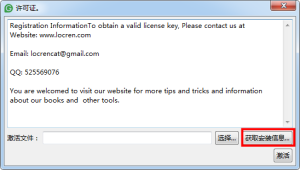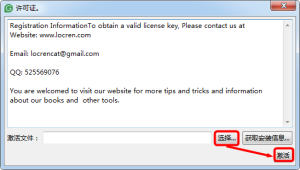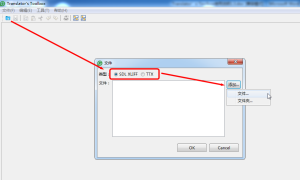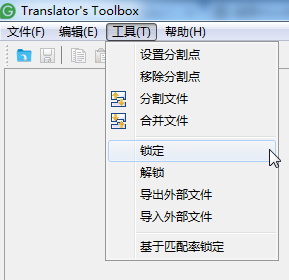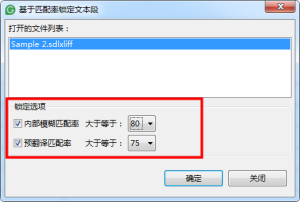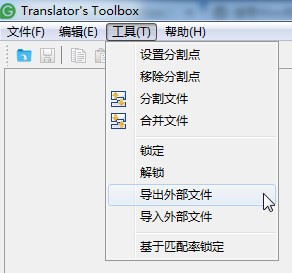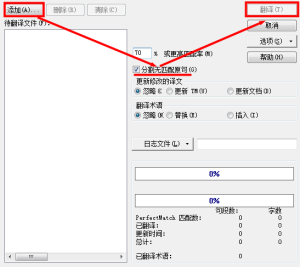排重工具/去重工具Toolbox是一款专为排除重复(去重)而设计的工具。点击查看操作视频。其核心功能主要包括以下方面:
- 锁定项目内部重复、或完全匹配/上下文匹配;
- 锁定预翻译的匹配;
- 锁定项目中的内部模糊匹配;
- 支持将.sdlxliff文件导出为Word表格文件并更新回原文件,同时可排除所有锁定句子。
安装和激活程序
本程序为绿色程序,无需安装。建议制作一个桌面快捷键,以方便使用。
- 打开程序后,在菜单栏上选择帮助 > 许可证选项卡;
- 单击获取安装信息按钮,这时程序将生成一个*.inf文件,选择将该文件保存到本机上,然后将此文件发送给我们;
- 我们将为您生成一个许可文件;
- 再单击选择按钮,选择许可证文件,然后单击激活按钮,程序即可激活。
(1)准备工作
在去掉内部重复、完全匹配、非译内容(数字、缩写、日期、网址、地址等等)等不译内容之前,请先在CAT中做下准备。
Trados Studio SDLXIFF文件准备
创建Trados项目,创建项目之前,确保文件名不包含&、#、@等特殊符号。如果原始文件为*.doc文件,请务必将文件另存为*.docx文件。
MemoQ文件准备
请将项目导出为MemoQ的双语*.mqxlz文件,导出时使用默认选项。
Wordfast文件准备
请转到Wordfast Pro 5项目路径下的TXLF文件夹,使用其中的*.txlf文件即可。
(2)锁定不译内容
程序默认会锁定内部重复,您可以配置锁定完全匹配,并可通过内置和自定义的正则表达式锁定数字、数字和字母组合、缩写等等。
1.选择文件 > 打开文件;选择要添加的文件类型,单击添加按钮,添加文件/文件夹;
2.加载所有SDLXLIFF文件,转到菜单栏上,选择工具>锁定,默认将锁定项目内部重复,锁定执行完成后,必须按CTR+S保存项目。
注意,这里的锁定是指锁定项目中的重复内容,切勿使用“基于匹配率锁定”选项,仅当要锁定特定匹配的句段和/或项目中的模糊匹配时,才可使用基于匹配率锁定,并且若要同时锁定内部重复和特定匹配的句段和/或项目中的模糊匹配 也是先要选择工具>锁定功能,先去掉项目中的内部重复,然后再选择工具>基于匹配率锁定。这个顺序不能调换!
3. (通常不需要锁定项目内部模糊匹配,可直接忽略本步骤)然后,继续按匹配率锁定重复。在菜单栏上,选择工具>基于匹配率锁定,您可以指定任何匹配率来锁定内部模糊匹配和预翻译匹配;
- 执行锁定操作之后,按CTR+S,即可保存所作更改。然后关闭排重工具Toolbox。
锁定不翻译的内容之后,可选择在Trados中翻译,也可以使用用Word翻译。
(3)去掉不译内容
流程选择 1 – 生成不包含重复的SDLXLIFF文件
此流程适合会使用Trados的译者。
- 点击Exclude Untrans按钮;
- 添加所需处理的全部SDLXLIFF文件;
- 选择新文件的存储路径;
- 点击处理按钮。
这时Exclude Untrans将会生成一套全新的SDLXLIFF文件,当中的不翻译内容会全部去掉。接着,即可按照正常流程,分配项目。
完成翻译后,请跳到第(4)步,将空的句段填上译文。
流程选择 2 – 导出Word双语文件
此流程适合不会使用Trados的译者。
使用Word流程,文件名不能包含特殊字符,例如&%,否则可能无法正常生成Word双语文件。
1. 在Toolbox中打开所有SDLXLIFF文件;
2.选择工具>导出外部文件;
3.点击浏览按钮,设定导出目录,点击确定,默认将按原始文件名生成对应的双语Word文件。
若选择合并导出,即将整个项目导出到一个Word文件中。可勾选“合并导出”选项。正确的步骤是:点击浏览按钮,转到要导出的路径/目录,接着输入合并导出的文件名称。切勿在保存路径字段,直接填入保存路径,例如,F:\Locren.com\排重,否则程序会出错,因为程序将全部文件合并导出时,所生成的合并文件,需要您自己定义一个名称。
在上面截图中,若浏览按钮无法正常显示出来,是因为您机器的分辨率过高。解决的办法是调低系统的分辨率,操作方法:在Windows 10桌面空白处,右键点击选择“显示设置”,接着在“显示器分辨率”字段下,选择一个较低的分辨率,例如,1280×768。最后确认修改。再重新打开排重工具/去重工具即可。
Word文件中翻译
您必须使用MS Office原生程序,不可以使用WPS、Goole DOC等第三方Word工具翻译;
导出的Word包含四列,不能合并和拆分不同的列;1.ID列:ID行不能删除
2.中间列:是原文列
3.最右侧列:在此列填入译文。
4.不同的状态以不同的底色标注,如下图所示。
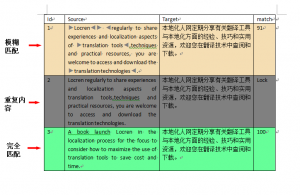
翻译的时候,最好不要删除标记。按住键盘Control键,将光标点在标记上的时候,会提示ID编号。如果将光标点在标记上无反应,说明标记已损坏,或不是真正的标记。
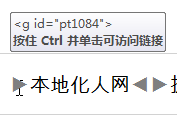
将双语Word双语译文回收到Trados
在Word中完成翻译后,打开Toolbox,选择工具 > 导入外部文件 > 浏览,选定Word双语文件的目录即可,然后点击确定。
- 如果选择以合并方式导出,切记勾选“合并导入”,否则无法正常导入。以合并方式导入时,可选定双语Word文件
- 当分别导出Word双语文件之后,在将内容更新回SDLXLIFF文件中时,只用选定Word双语文件所在的目录,在该目录下,只能包含要导入的对应Word文件,不能包含其他相关的文件,否则可能出错。
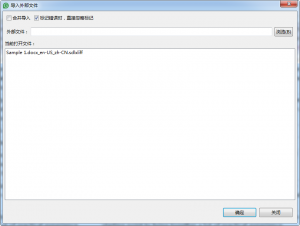
如果您在翻译Word双语文件过程中,丢失标记,程序默认会忽略丢失的标记,以便能将Word双语文件更新回Trados文件。我们这样做是尽力保证您的文件能更新回Trados,但是在Trados中,还是建议将丢失的标记补上,以免Trados无法生成目标语言文件,否则丢失格式信息。
(4)填充译文
锁定的文件在进行翻编校定稿之后,接下来就是解锁,并处理锁定句子。
- 按照上述步骤添加文件;
- 然后单击工具>解锁按钮。
如果之前在Trados中执行了复制原文到目标,可在Translator’s Toolbox,选择编辑 > 选项下,勾选“解锁时清空译文(完全匹配忽略)”,这样可以解锁的同时,将复制到锁定句段的原文清空。
Trados应用译文
打开Trados项目,执行以下3个步骤。
1.将整个项目更新到记忆库中,更新项目到记忆库时,注意要勾选Draft状态,以便将译文更新到记忆库中;
2.预翻译整个项目,默认使用100%匹配;
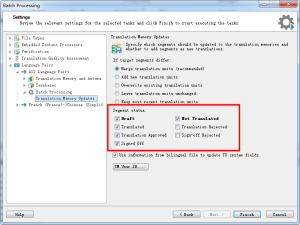
3.在编辑器视图下,筛选Not Translated或Draft句段,处理未自动应用译文的句段。
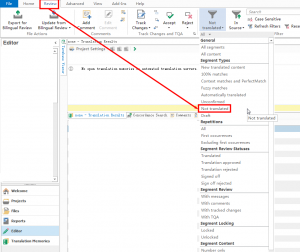
以上3个步骤,如果不太清楚,可以查阅SDL Trados使用说明。在文件后期处理过程中,可能需要一些时间,尤其是处理高匹配或数字内容时,您需要预留一些时间处理这些内容。
Toolbox高级选项
打开Translator’s Toolbox,选择编辑 > 选项,配置所需选项。
|
选项 |
作用 |
|
忽略标记 |
如果不勾选,则仅当标记和文本完全一样时,才视为重复。 |
|
锁定完全匹配 |
可在锁定内部重复过程中,同时锁定完全匹配 |
|
锁定时清理未锁定译文(完全匹配忽略) |
若在原文复制到译文句段。在勾选此选项之后,可在锁定内部重复过程中,自动删除未锁定句段中目标句段所填充的原文。 |
|
解锁完全匹配 |
将锁定的完全匹配恢复为可编辑状态 |
|
解锁时清空译文(完全匹配忽略) |
清空锁定句子中所填充的译文,可以方便进行预翻译,例如,TTX文件,如果译文中有内容是无法进行覆盖的。 |
多批项目的去重
客户分批发送项目,项目之间具有关联性,并且包含重复内容,那该如何排重呢?
直接使用排重工具,加载多批项目,然后锁定去重。若发现锁定部分全部集中在头批项目中,则需要调换文件/项目顺序(如果项目形式是文件夹嵌套文件夹,若为集中锁定重复,可尝试将全部文件拷贝到一个文件夹中)。请依照以下方式处理。
假如客户发给我们三批文件A 文件/项目、B文件/项目及C文件/项目。项目需要按照先后顺序交,即先交项目A(第一批)、再交项目B(第二批),最后交项目C(第三批)
您需要将文件改名,改名方式如下:
A 文件 – 改成 – 3 文件
B 文件 – 改成 – 2 文件
C 文件 – 改成 – 1 文件
这样,在排重工具中,文件顺序就是1 、2 和 A,那么 1 文件(第三批文件)中的重复将会优先被锁定,而文件 3 (第一批)中的重复将被留出来翻译。
常见问题诊断
以下为常见问题的诊断方法。
(1)无法打开SDLXLIFF文件
可能的原因包括:
①您未在Trados中打开文件并保存。打开Trados Studio项目,转到文件视图下,选择合并打开所有文件并保存,也可逐个打开每个文件;或者,可预翻译整个项目,尤其是在项目很大并且包含很多标记时,在执行预翻译过程中,记住勾选“复制原文到目标”选项。;
②原始文件的问题,例如您的原始文件为doc,您可以将文件转为docx,然后再转换为SDLXLIFF文件;
③您的内存不足,尤其是处理大型项目时,您可以将Toolbox默认调用的内存(1024M)增大,例如您的内存为4G,您可以将Toolbo调用的内存调到2G,即2048M,具体操作方式是,转到Toolbox程序目录下,使用文本编辑器打开TransToolBox.ini文件,
然后将
-Xms1024m
-Xmx1024m
改成
-Xms2048m
-Xmx2048m
这样,Toolbox调用的内存将为2G。如果您的内存为8G,则可将以上两个值改成:
-Xms4096m
-Xmx4096m
依此类推。
(2)导出的Word双语无法打开
导出的Word双语文件损坏,原因是某(几)个文件名包含&、#、@等特殊符号,修改文件名,将特殊符号删除。
(3)无法以合并方式导出去重之后的Word
您的原始文件可能形式为docx,实质可能是rtf或doc格式,排重工具不能很好的兼容原始文件为doc或RTF格式的Trados SDXLIFF文件。请使用我们的字数统计工具的文件版本转换功能,先将全部文件另存为Office低版本,再批量转为高版本即可。
(4)Word双语文件无法更新回SDLXLIFF文件,例如,提示“提示文件不匹配”
如果是合并导出的,必须勾选合并导入,否则会提示此错误。
① 原始文件为*.doc文件,或Word双语文件和SDLXLIFF文件名不一致
解决方法:打开*.doc文件并另存为*.docx文件;修改Word双语文件名,使Word双语文件要和SDLXLIFF文件名一致
② 该Word文件并不是从该SDLXLIFF所生成的双语Word文件
解决方法:请重新选择该SDLXLIFF生成的(已翻译的)Word双语文件
③ 单个双语Word进行了拆分,然后进行了合并。在合并操作时,拷贝粘贴错位,译文列实质变成了2列,导致程序无法正常解析。
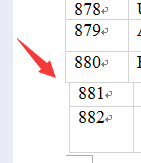
解决方法:将已翻译Word文件中的译文列拷贝到Toolobox生成的原始双语Word文件译文列。
(5)提示Word文件不包含外部样式。
解决方法Word文件损坏,将已翻译Word文件中的译文拷贝到Toolobox生成的原始双语Word文件译文列。
(6)Trados Studio功能与Translator’s Toolbox功能的差异
- Trados Studio仅支持锁定内部重复,且需要手工处理,而且项目稍微大一点,则响应速度较慢,或直接崩溃。
- Trados Studo及SDL XLIFF Converter for Microsoft Office插件都支持导出和导入双语Word文件,但是这两个功能:① 使用条件过于苛刻,例如,必须确认所有句子状态,这样项目稍微大一些,则在Trados Studo中更改句子状态的速度会非常慢;② 另外导出的Word文件,更新回原文件时问题很多,例如,多一个空格,都可能导致无法正常导入;③ 逐个导出文件,不支持将整个项目导出为一个Word双语文件。而Translator’s Toolbox能极其稳定地导入和导出双语Word,并可排除所有锁定内容,同时支持将整个项目导出为一个Word双语文件。
- Translator’s Toolbox可按匹配率锁定内容,是目前业界唯一支持此项功能的工具。
(7)旧版Trados 2007 TTX文件准备
- 打开Workbench;
- 在主菜单上,选择工具 > 翻译;
- 单击添加按钮,或直接将文件拖入到左侧空白字段中,同时勾选分割无匹配原句,单击右上角的翻译按钮。
购买本工具,请联系我们QQ 525569076。